كيفية تنزيل فيديوهات وصور Instagram Threads على iPhone/iPad
كيفية تحميل فيديوهات وصور Threads على iPhone؟ هل تبحث عن طرق لتنزيل الصور والفيديوهات على Threads إلى iPhone أو iPad الخاص بك؟ موقع LoveThreads.Net سيساعدك في تنزيل أي صورة أو فيديو على تطبيق Threads بسرعة في بضع خطوات بسيطة.
مثل Instagram، تطبيق Threads التابع لـ Meta لا يسمح أيضًا للمستخدمين بحفظ الصور والفيديوهات على الجهاز الخاص بك. الطريقة الأفضل لتحميل الصور والفيديوهات على Threads هي استخدام برامج طرف ثالث مثل LoveThreads.
LoveThreads.Net هو برنامج تنزيل Threads لـ iPhone، يساعدك على تنزيل الصور والفيديوهات عالية الجودة على Instagram Threads إلى iPhone, iPad الخاص بك: 1080p, 2k, 4k. احفظ صور وفيديوهات Threads على متصفح الويب الخاص بك، بدون الحاجة لتثبيت البرنامج.
على هاتف iPhone أو iPad، اتبع الخطوات أدناه لتنزيل الصور ومقاطع الفيديو على Threads بسهولة:
نسخ رابط Threads
ملاحظة: LoveThreads.Net يدعم التنزيل من أي محتوى يتم نشره على Threads مثل: الفيديوهات، الصور، الملفات الشخصية. خطوات الحفظ والتنزيل كلها متشابهة.
- لتنزيل صورة أو فيديو على Threads، أولاً، تحتاج إلى نسخ الرابط إلى الصورة أو الفيديو (اتبع التعليمات أدناه لنسخ رابط منشور Threads).
افتح تطبيق Threads على هاتف iPhone أو iPad الخاص بك. ابحث وافتح المنشور الذي ترغب في تنزيله وانقر على رمز المشاركة () → اضغط على خيار 'نسخ الرابط'.
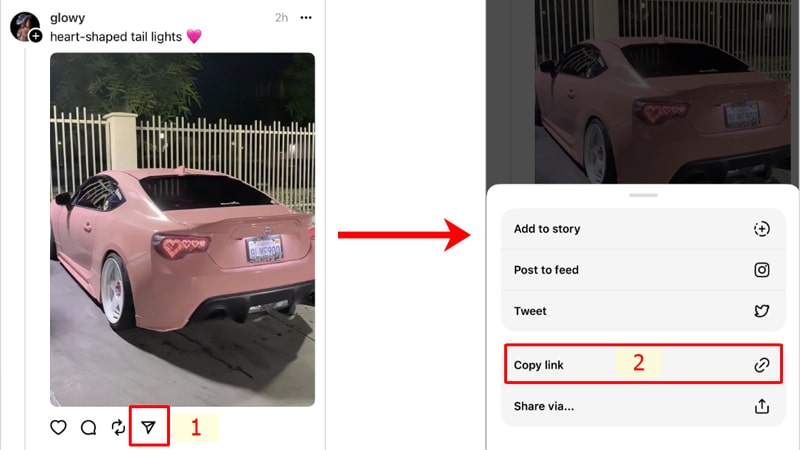
بعد الحصول على الرابط Threads، تحتاج إلى اتباع إحدى الطريقتين أدناه لتنزيل الفيديو أو الصورة على Threads إلى iPhone أو iPad الخاص بك.
الطريقة 1: يعمل مع iOS 13+ و iPadOS 13+
من إصدارات iOS 13 و iPadOS 13 والإصدارات الأحدث ، يتمتع Safari بميزة جديدة هي Download Manager. في هذه الميزة يمكنك تنزيل الملفات مباشرة من خلال المتصفح. يمكنك أيضًا مراجعة قائمة الملفات التي قمت بتنزيلها وحذفها وإدارتها. يمكنك أيضًا الوصول إلى الملفات التي تم تنزيلها من خلال تطبيق الملفات على iPhone و iPad.
تنزيل مقاطع فيديو Threads على متصفح Safari:
الخطوة 1: افتح موقع LoveThreads.Net باستخدام متصفح سفاري على iPhone أو iPad الخاص بك.
الخطوة 2: الصق رابط Threads في مربع الإدخال على LoveThreads واضغط على زر تحميل.

الخطوة 3: سيظهر الفيديو الذي تريد تنزيله ، تابع النقر فوق الزر تنزيل الفيديو.

الخطوة 4: تظهر رسالة تأكيد التنزيل ، وتستمر في النقر فوق تنزيل.
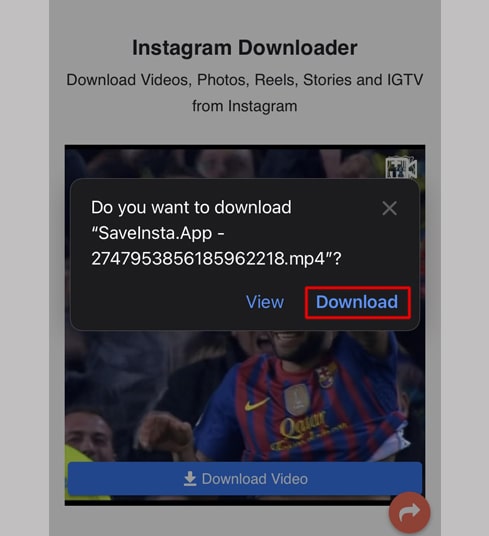
الخطوة 5: سترى أيقونة التنزيل أعلى المتصفح كما هو موضح أدناه ، انقر لمشاهدة تقدم تنزيل الفيديو.
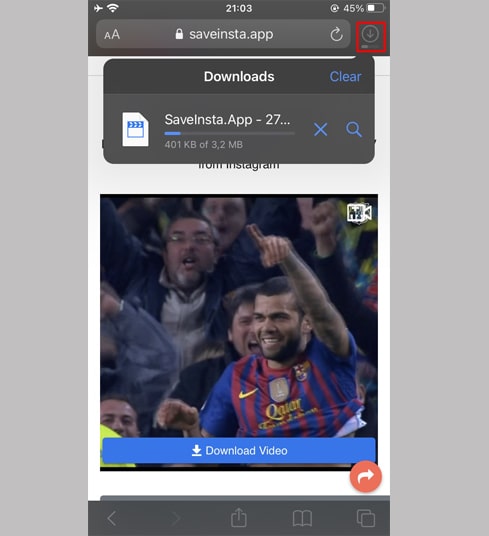
الخطوة 6: بمجرد اكتمال تنزيل الفيديو ، استمر في فتح تطبيق"الملفات ← التنزيلات" على جهاز iPhone. سيظهر الفيديو الذي تم تنزيله هنا.
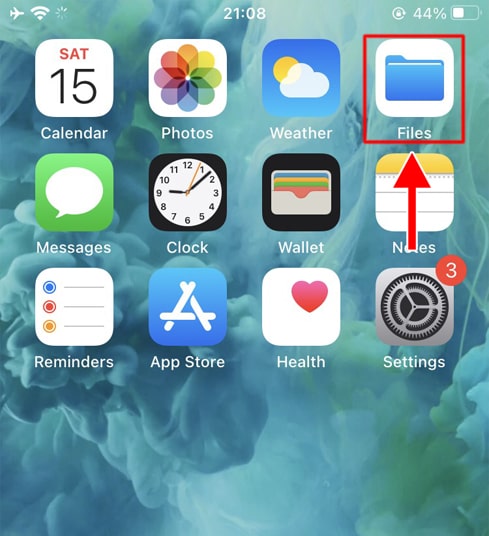
الخطوة 7: ضع إصبعك على الفيديو ، ستظهر قائمة. انقر فوق الزر "مشاركة".
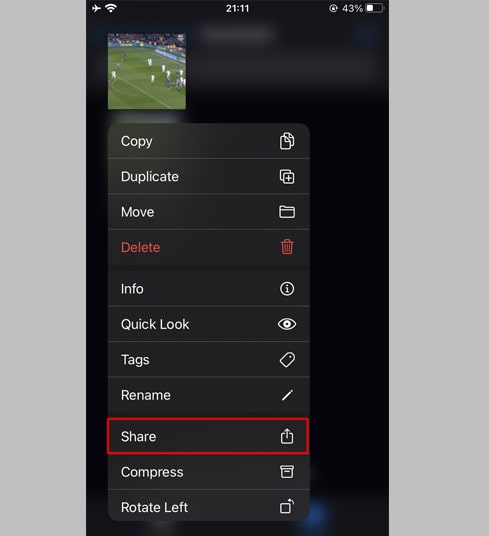
الخطوة 8: ابحث عن الخيار "حفظ الفيديو" وانقر عليه.
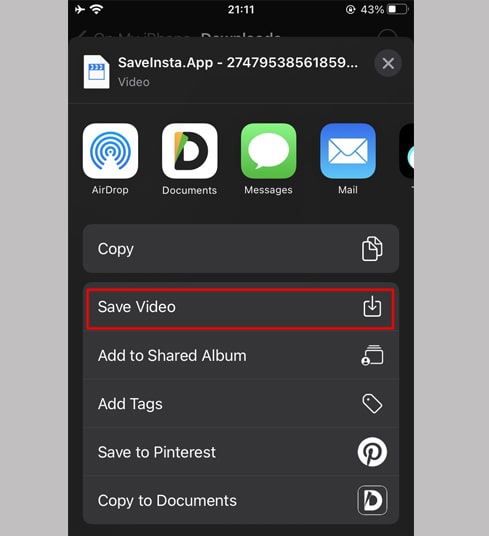
الخطوة 9: افتح تطبيق "الصور" واستمتع بالفيديو الذي تم تنزيله.

الطريقة 2: استخدم تطبيق "Documents by Readdle" (ينطبق على iOS 12 والإصدارات الأقدم)
بهذه الطريقة تستخدم تطبيق مدير ملفات مجاني يسمى Documents by Readdle ، والذي يجب أن يعمل على معظم أجهزة iOS.
الخطوة 1: قم بتثبيت وفتح تطبيق "Documents by Readdle"
- على جهاز iOS الخاص بك ، انتقل إلى App Store وابحث عن Documents by Readdle.
- بمجرد اكتمال التثبيت ، قم بتشغيل Documents by Readdle.
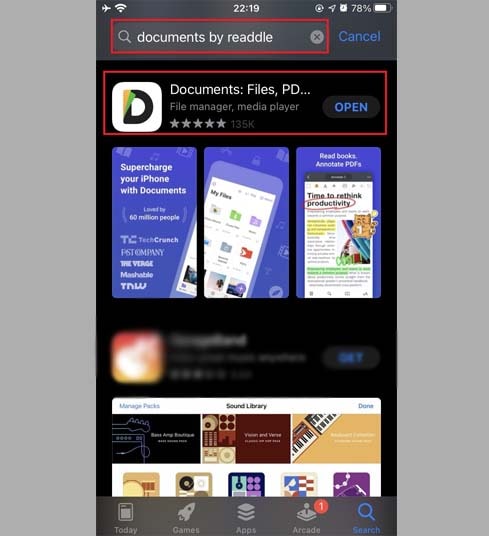
الخطوة 2: افتح موقع LoveThreads.Net على تطبيق Documents by Readdle.
في تطبيق "Documents by Readdle" ، انقر فوق رمز المتصفح ، الذي يشبه رمز Safari (بوصلة صغيرة ، على iPhone توجد في الزاوية اليمنى السفلية ، وعلى iPad في القائمة اليسرى) ، ثم سيتم عرض متصفح الويب.
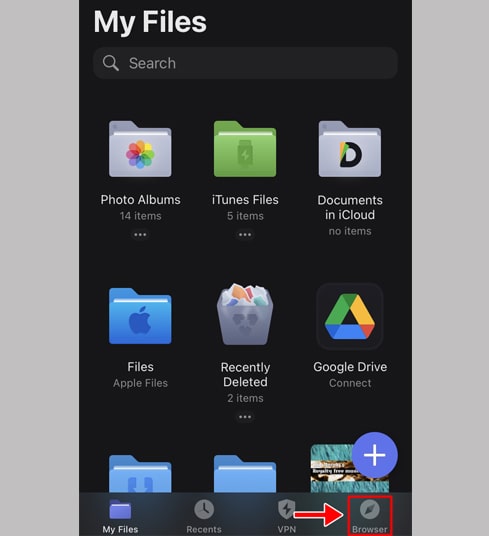
الخطوة 3: الصق الرابط Threads في مربع الإدخال على LoveThreads واضغط على زر تحميل.

الخطوة 4: سيظهر الفيديو الذي تريد تنزيله ، تابع النقر فوق الزر تنزيل الفيديو.

الخطوة 5: يمكنك إعادة تسمية الملف ثم النقر فوق الزر "تم" لإنهاء حفظ الفيديو.
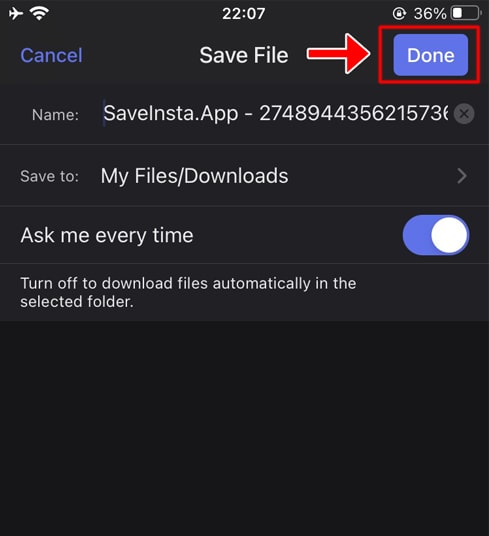
الخطوة 6: انقل الفيديو الذي تم تنزيله إلى مجلد "الصور".
- اضغط على رمز "ملفاتي" في الزاوية اليمنى السفلية لمشاهدة تقدم تنزيل الفيديو.
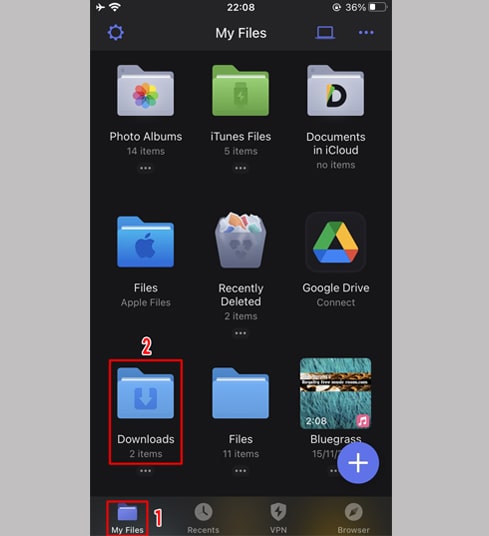
- في مجلد "التنزيلات" ، انقر على رمز النقاط الثلاث أسفل الفيديو مباشرةً ، وانقر على "نقل" ← "الصور" لنقل الفيديو إلى "الصور" ، يمكنك الآن الاستمتاع بمقاطع الفيديو في وضع عدم الاتصال في مكتبة "الصور".
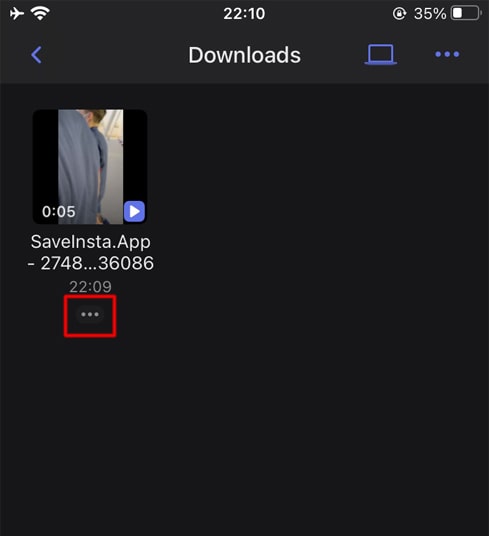
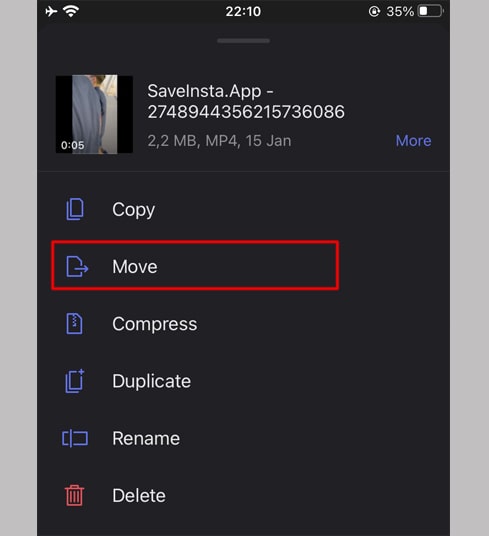
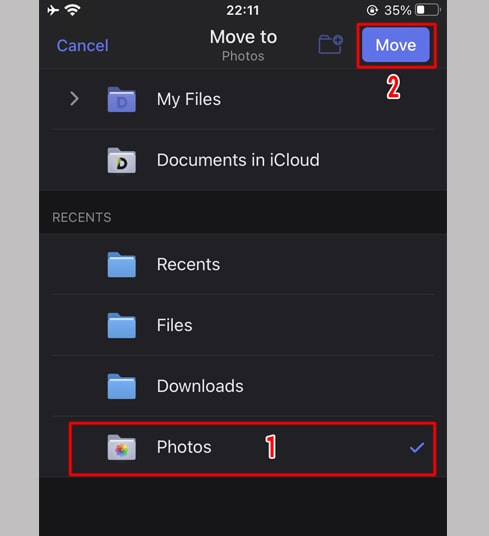
الخطوة 7: افتح تطبيق "الصور" واستمتع بالفيديو الذي تم تنزيله.

ملاحظة: أثناء الاستخدام ، إذا واجهت خطأ ، يرجى الاتصال بنا للحصول على الدعم: sp.lovethreads@gmail.com